Anmerkung: Dieses Kapitel für MySQL wird nicht mehr gepflegt. Die aktuelle Installationsroutine kann allenfalls etwas abweichen.
Wir empfehlen grundsätzlich die Installation von MariaDB.
Installationsanleitung für MySQL Community Edition
1.Downloaden Sie den MySQL-Server (www.mysql.com/downloads)
2.Datei Setup.exe aus dem ZIP-Archiv entpacken und starten.
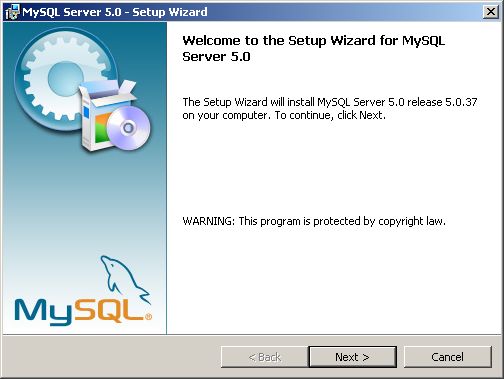
Klicken Sie auf Weiter um die Installation zu starten.
3.Installationsart auswählen.
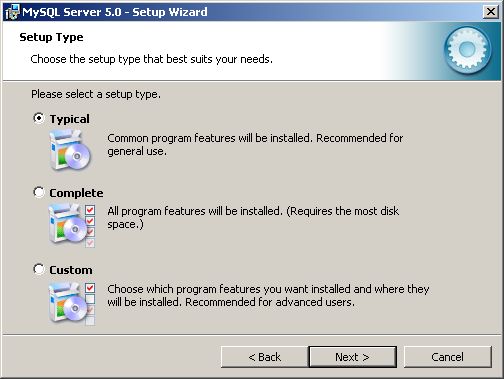
Wählen Sie Typical und klicken Sie auf Weiter.
4.Eingaben prüfen.
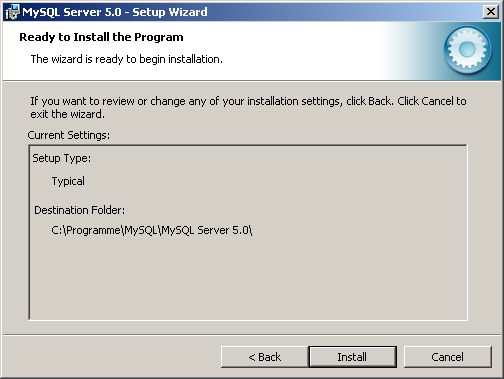
Klicken Sie auf Install um die Installation zu starten.
5.Installation läuft.
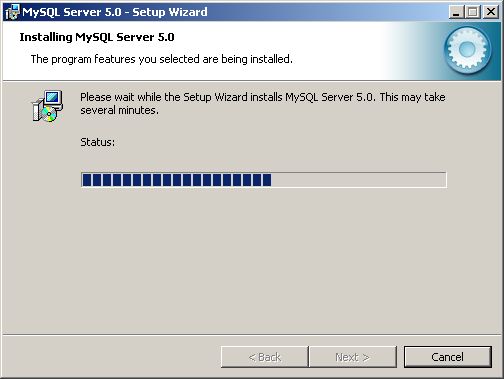
(Warten Sie bis alle Dateien installiert wurden)
6.Erstellen Sie bei Bedarf einen Account auf MySQL.com.
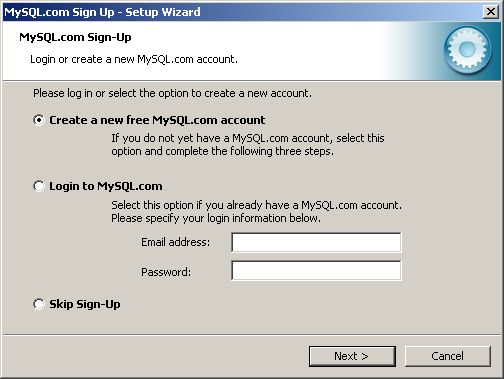
Dieser Schritt ist freiwillig. Um Ihn zu überspringen klicken Sie Skip Sign-up und anschliessend Weiter.
7.Installation Abgeschlossen.
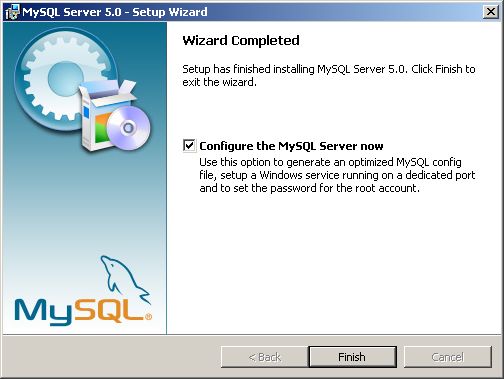
Stellen Sie sicher, dass Configure the MySQL Server now markiert ist. Klicken Sie anschliessend auf Finish.
8.Server konfigurieren.
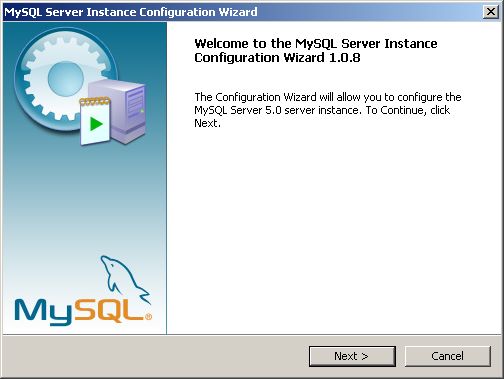
Klicken Sie auf Weiter um die Konfiguration des Server zu starten.
9.Detaillierte Konfiguration.
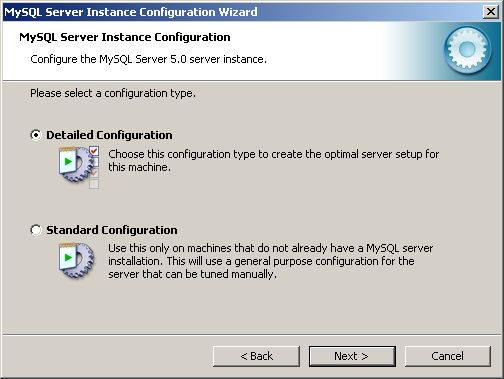
Wählen Sie Detailed Configuration, klicken Sie auf Weiter.
10.Einsatzgebiet wählen.
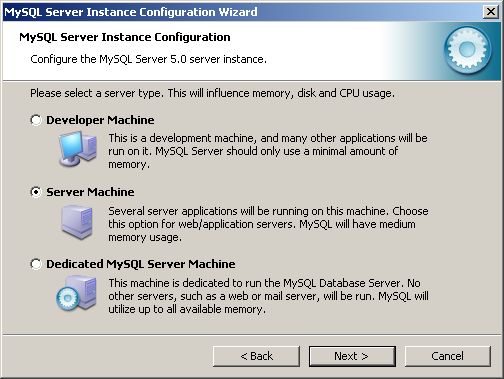
Wählen Sie Server Machine, klicken Sie auf Weiter.
11.Funktion des Server.
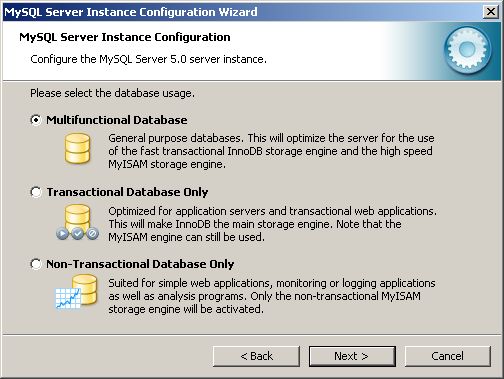
Wählen Sie Multifunctional Database, klicken Sie auf Weiter.
12.Speicher-Ort für InnoDB-Tabellen.
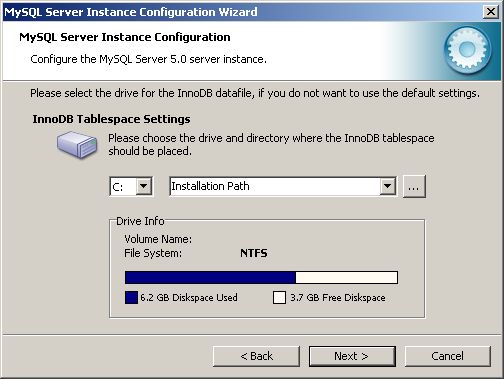
Belassen Sie die Einstellungen wie vorgegeben. Das Programm speichert seine Daten
nicht im InnoDB-Format. Klicken Sie auf Weiter.
13.Anzahl Verbindungen wählen.
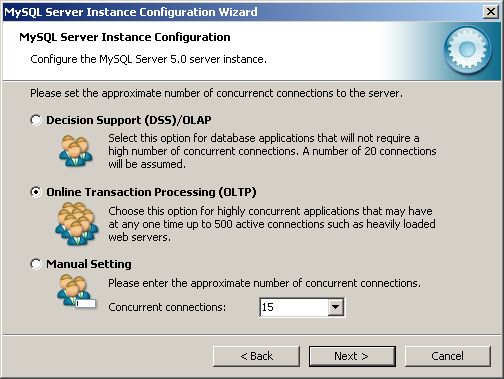
Wählen Sie im Zweifelsfall die Einstellung (OLTP).
Hinweis:
Programme verwenden mehrere gleichzeitige Verbindungen pro Benutzer zum Datenbank-Server.
Die effektiv Anzahl hängt von den verwendeten Programm-Teilen ab.
Klicken Sie auf Weiter.
14.Netzwerk-Verbindung und Modus.
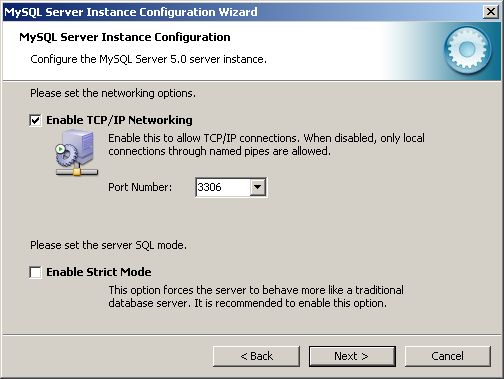
Wichtig:
Die Einstellung Enable Strict Mode muss ausgeschaltet werden! Beim Installationsprogramm von MySQL 5.5 ist das deaktivieren des Strict-Mode besonders wichtig, ansonsten schlägt die Installation von MySQL später fehl. Die scheint ein Fehler im MySQL Instance Configuration Wizard zu sein, in Version 5.5 kommt dieser mit dem Strict-Mode nicht mehr zurecht und bricht mit einem Fehler ab.
Belassen Sie die Port Number wie vorgegeben. Klicken Sie auf Weiter.
15.Zeichensatz auswählen.
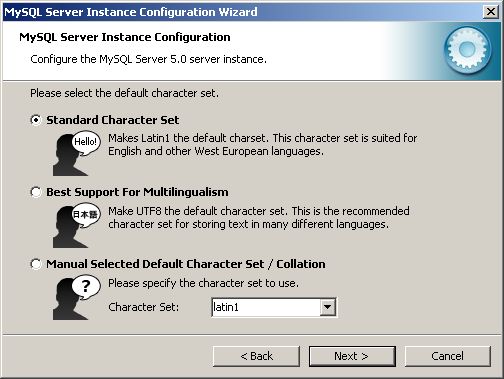
Belassen Sie alle Einstellungen wie vorgegeben und Klicken Sie auf Weiter.
16.Installation Service.
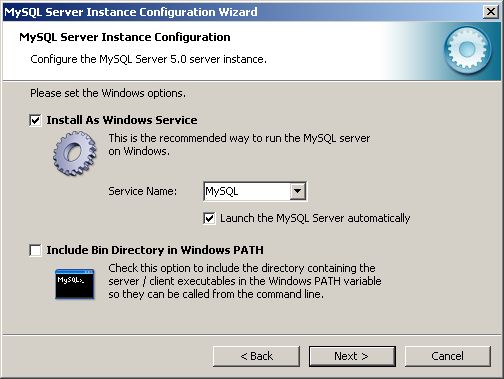
Belassen Sie alle Einstellungen wie vorgegeben und Klicken Sie auf Weiter.
17.Administrator-Passwort setzen.
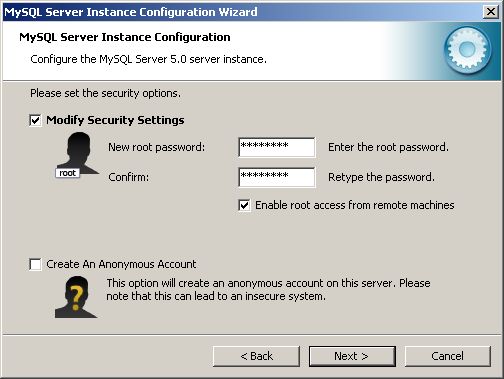
Geben Sie ein neues Passwort für die Datenbank ein.
Wichtig:
Notieren Sie sich diese Passwort, Sie werden es später wieder benötigen!
Belassen Sie alle anderen Einstellungen wie vorgegeben und Klicken Sie auf Weiter.
18.Konfiguration ausführen.
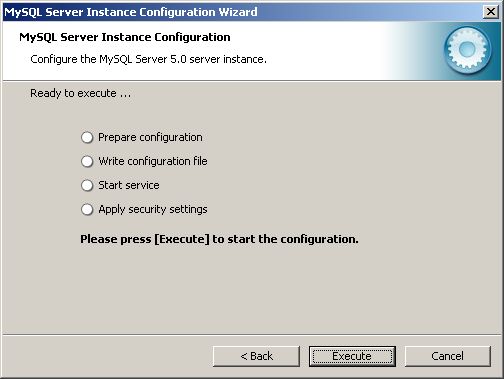
Klicken Sie auf Execute.
19.Konfiguration Abgeschlossen.
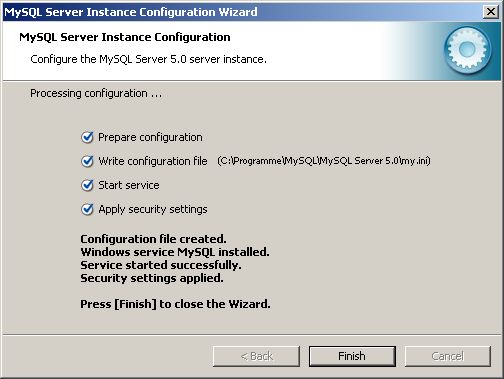
Der erste Teil der Installation und Konfiguration ist beendet. Klicken Sie auf Finish um das Konfigurationsprogramm zu schliessen.
Hinweis: Wenn Sie hier eine Fehlermeldung erhalten, haben Sie vermutlich bei Schritt 14. den Strict-Mode nicht deaktiviert.
20.Downloaden und installieren Sie nun MySQL Workbench um die Datenbank zu konfigurieren (http://www.mysql.com/downloads/workbench)
21.Starten Sie das soeben installierte Programm MySQL Workbench.
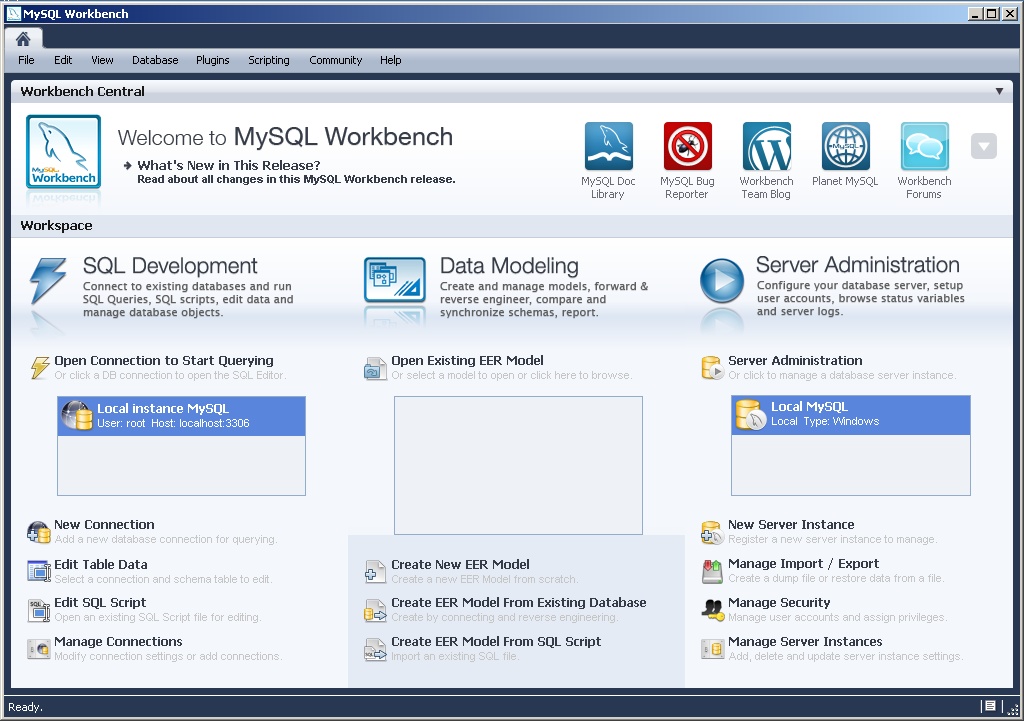
Das Programm kann über das Start-Menü von Windows unter Programme => MySQL gestartet werden.
22.Doppelklicken Sie auf der rechten Seite im Bereich Server Administration auf die Instanz "Local MySQL" um die Server Administration zu starten. Falls ein Benutzername oder Passwort verlangt wird, geben Sie bei Benutzername "root" (ohne "") und bei Passwort das Passwort aus Schritt 17 ein.
23.Wechseln (klicken) Sie in das Menü Options File (links unter CONFIGURATION) und danach weiter auf den Reiter Networking (oben in der Mitte).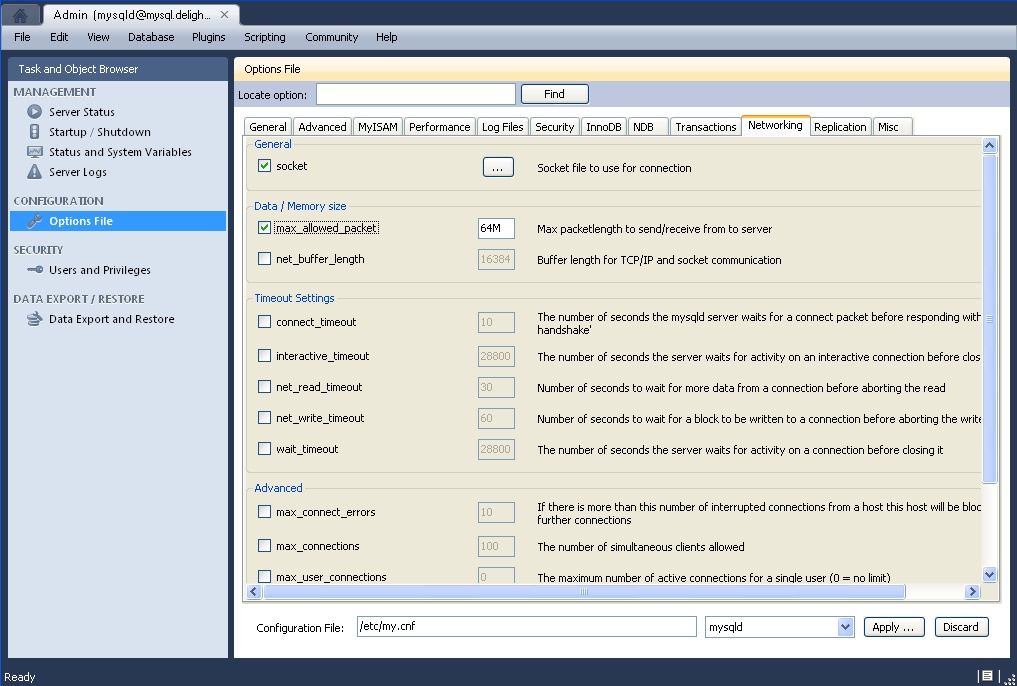
Setzen Sie den Hacken bei der Option max_allowed_packet und erhöhen Sie den Wert auf mindestens 64M.

Falls Sie MySQL 5.5 installiert haben, müssen Sie zusätzlich einen Hacken bei der Option skip-name-resolve (weiter unten) setzen. Ansonsten kann es bei MySQL 5.5 zu Verbindungsproblemen mit der Datenbank kommen (Bug in MySQL Version 5.5.9 GA)
Klicken Sie danach auf Apply um die Einstellung zu speichern.
24.Wechseln (klicken) Sie in das Menü Startup /Shutdown (links unter MANAGEMENT) um den Datenbankserver neu zu starten.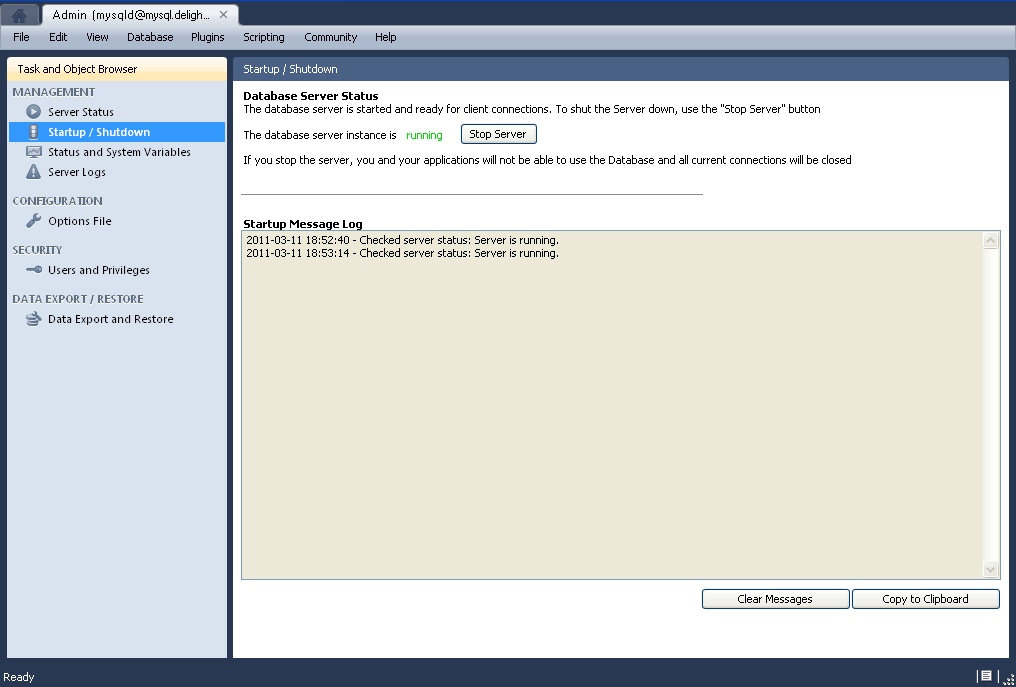
Klicken Sie auf die Schaltfläche Stop Server und warten Sie bis der Dienst beendet wurde. Klicken Sie anschliessen auf die Schaltfläche Start Server um den Dienst wieder zu starten.
Die Installation und Konfiguration des Datenbank-Servers ist abgeschlossen. Sie können nun das Programm auf die soeben installierte Datenbank umstellen.
Lesen Sie dazu bitte die Installations-Anleitung Datenbank-Umstellung.